Jedną z rzeczy, które przechodzą na Linuksa(zwłaszcza pochodzące z komputerów Mac) twierdzą, że potrzebują dobrego organizatora zdjęć. Na platformie Linux jest kilka narzędzi, które wykonują to zadanie, ale żadna z tych aplikacji nie może utrzymać świeczki w stosunku do Rapid Photo Downloader.
Z Rapid Photo Downloader, importowanie, sortowaniea zarządzanie zdjęciami na komputerze z systemem Linux staje się łatwiejsze niż kiedykolwiek. Co więcej, działa również z plikami wideo! Aby korzystać z tego programu w systemie Linux, potrzebujesz najnowszej wersji języka programowania Python3 na komputerze z systemem Linux.
Zainstaluj Rapid Photo Downloader
Rapid Photo Downloader to rzadki programLinux, ponieważ ma zautomatyzowany skrypt budowlany, który zajmuje się ciężkim podnoszeniem. Nie musisz ręcznie pobierać kodu źródłowego, przeglądać wszystkiego i próbować go uruchomić. Zamiast tego, aby użyć tego narzędzia, wystarczy pobrać narzędzie instalacyjne Python3. Udaj się na stronę Rapid Photo Download i kliknij przycisk „zainstaluj skrypt”, aby go pobrać.
Skrypt instalacyjny jest bardzo mały, więc nie czekaj długo, aby go pobrać. Po uruchomieniu na komputerze z systemem Linux otwórz okno terminala i użyj Płyta CD polecenie, aby przenieść terminal do ~ / Pobieranie informator.
cd ~/Downloads
Zbudowanie tego oprogramowania jest automatyczne. Biorąc to pod uwagę, Rapid Photo Downloader nie może zainstalować się bez najnowszej wersji Pythona 3. W większości przypadków prawie każda dystrybucja Linuksa, zarówno dobrze znana, jak i nieznana, powinna mieć preinstalowaną Python 3. Jeśli jednak z jakiegoś powodu nie masz języka Python 3, otwórz okno terminalu, wyszukaj w menedżerze pakietów hasło „python 3” i zainstaluj je. Następnie uruchom instalator:
python3 install.py
The install.py skrypt może wykryć twój system operacyjny i użyciemenedżer pakietów, aby automatycznie zainstalować zależności, które Rapid Photo musi zbudować, więc nie martw się. Na stronie oficjalnie obsługuje Ubuntu, Debian, Linux Mint, Fedora i OpenSUSE. Jeśli używasz czegoś innego niż te, przeczytaj CZYTAJ i dowiedz się, czego potrzebujesz, aby uruchomić instalatora.
Uwaga: użytkownicy Arch Linux mogą zainstalować Rapid Photo Downloader za pośrednictwem AUR tutaj.
Wykonanie powyższej komendy spowoduje uruchomienie instalatora. Pierwszym krokiem jest instalacja ważnych zależności, więc zwróć uwagę na terminal i naciśnij „tak”, jeśli jest to wymagane.
Po zakończeniu instalacji zależnościproces kompilacji może się rozpocząć. Uruchom terminal i skompiluj kod. Będziesz wiedział, że Rapid Photo Downloader znajduje się na komputerze z systemem Linux, jeśli terminal zakończy się bez błędów.
Korzystanie z Rapid Photo Downloader
Rapid Photo Downloader to narzędzie do pobieraniadziała poprzez wykrywanie urządzeń podłączonych do komputera z systemem Linux, znajdowanie zdjęć i „pobieranie” ich na komputer. Aby skorzystać z programu, podłącz urządzenie z plikami obrazów / wideo. Może to być aparat cyfrowy / DLSR podłączony przez USB, smartfon, karta SD, dysk USB lub kilkanaście innych rzeczy.
Po podłączeniu spójrz na „Oś czasu” w Rapid Photo Downloader, aby upewnić się, że program poprawnie wykrywa twoje urządzenie.

Uwaga: odmontuj urządzenie z menedżera plików przed próbą użycia Rapid Photo Downloader, w przeciwnym razie wystąpią błędy.
Jeśli wszystko wygląda dobrze, importowanie jest gotowezaczynać. Przewiń listę i zaznacz / odznacz obrazy / filmy, które Rapid Photo Downloader odkryje na twoim urządzeniu. Gdy jesteś zadowolony z tego, co chcesz zaimportować, kliknij niebieski przycisk „Pobierz”, aby rozpocząć proces importowania.
Zmiana nazwy pliku
Rapid Photo Downloader może uporządkować twoje zdjęciebiblioteka, zmieniając nazwy plików. Aby zmienić nazwę plików, otwórz aplikację, wybierz kartę „Zmień nazwę”. Na karcie zmiany nazwy spójrz na menu „Preset”. W tym menu możesz wybierać spośród różnych typów nazw plików. Przejrzyj i znajdź ten, który najbardziej Ci odpowiada, i wybierz go. Pamiętaj, aby zrobić to samo dla plików wideo.
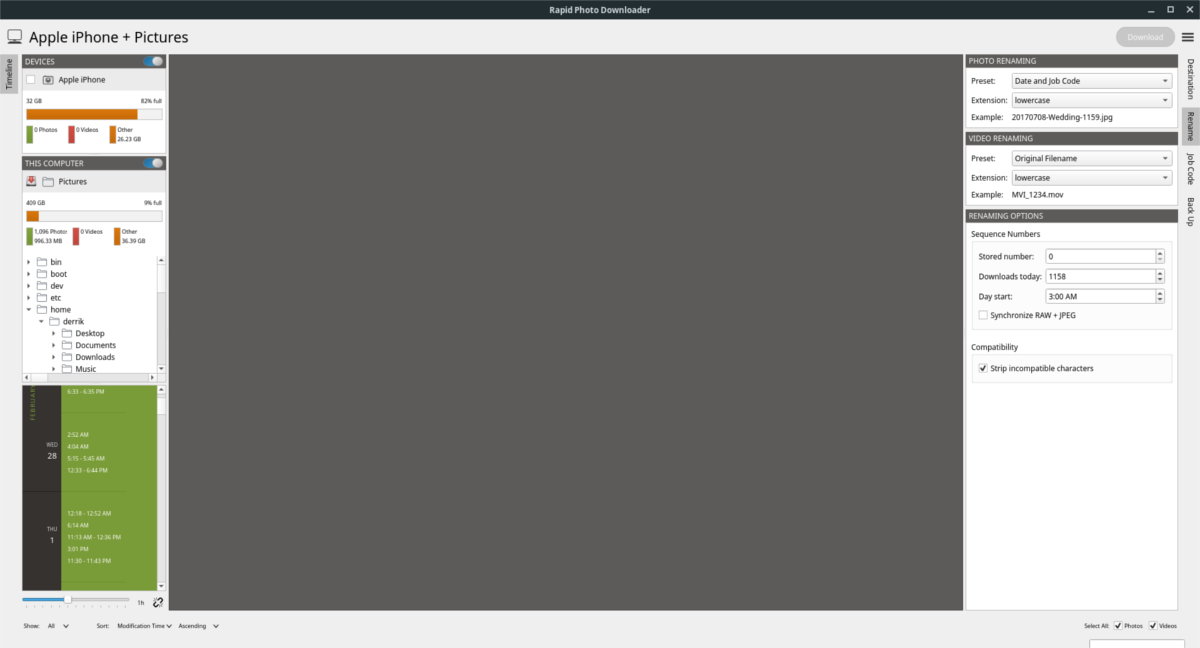
Po ustawieniu celu znajdź „Komputer” w oknie głównym. W obszarze „Komputer” wyszukaj folder „Obrazy” (znajdujący się pod adresem / home / nazwa użytkownika / Zdjęcia /).
Pliki powinny automatycznie zmieniać nazwę w tle.
Tworzenie kopii zapasowych
Konfigurowanie kopii zapasowych za pomocą Rapid Photo Downloader toraczej latwo. Zacznij od kliknięcia karty „Utwórz kopię zapasową” na prawym pasku bocznym. Następnie zaznacz pole „Utwórz kopię zapasową podczas pobierania”. Włączenie tej funkcji pozwoli narzędziu Rapid Photo Downloader automatycznie utworzyć kopię każdego pliku pobieranego z urządzeń.
Aplikacja automatycznie zdecyduje, gdzie wrócićw górę swoje pliki. Jeśli wolisz to zrobić ręcznie, odznacz pole „Automatycznie wykryj dyski kopii zapasowych”. Następnie kliknij przycisk „Lokalizacja kopii zapasowej zdjęcia” i „Lokalizacja kopii zapasowej wideo”. Użyj przeglądarki plików, aby ręcznie powiedzieć Rapid Photo Downloader, gdzie umieścić pliki na komputerze z systemem Linux.
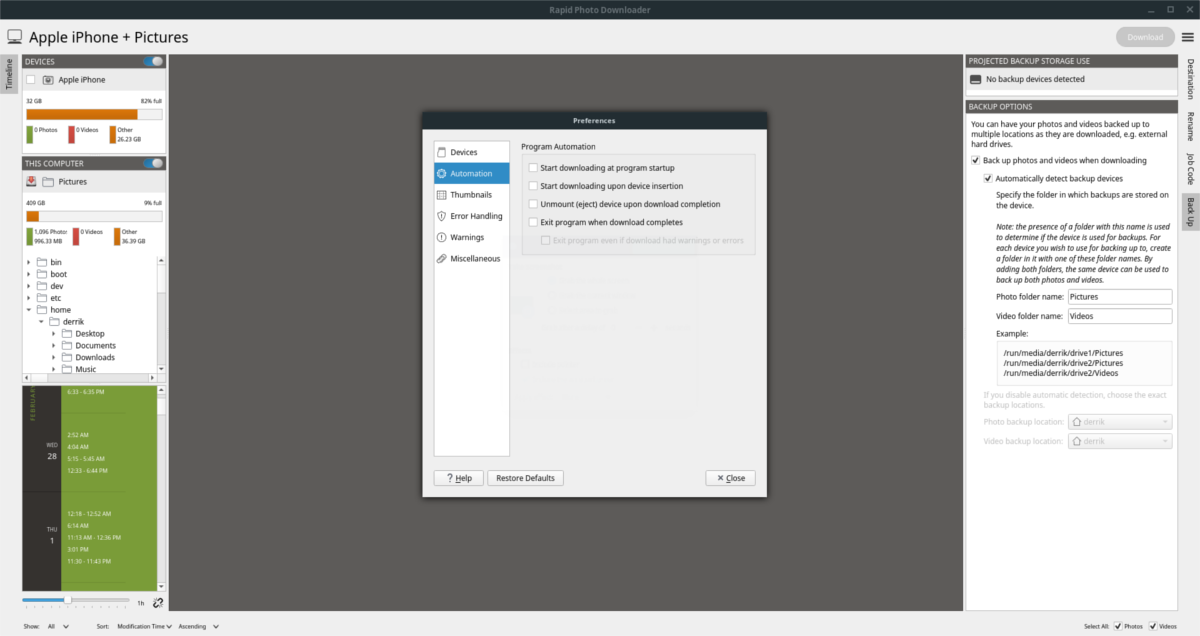
Chcesz jeszcze bardziej zautomatyzować ten proces? Kliknij przycisk menu obok „Pobierz”, a następnie „Preferencje”. W obszarze Preferencje znajdź „Automatyzacja” i wybierz ją.
Aby program Rapid Photo Downloader był w pełni automatyczny, zaznacz pole obok „rozpocznij pobieranie po wstawieniu urządzenia”.













Komentarze